當前位置:首頁 > 幫助中心 > 如何制作Win10u盤啟動盤u盤安裝Win10系統方法教程
如何制作Win10u盤啟動盤u盤安裝Win10系統方法教程
如何制作Win10u盤啟動盤?在現代社會中,計算機已經成為人們生活中不可或缺的一部分。而操作系統作為計算機的核心,對于計算機的正常運行起著至關重要的作用。Windows 10作為目前最新的操作系統版本,其穩定性和功能性備受用戶青睞。然而,為了安裝Windows 10系統,我們需要制作一個Win10u盤啟動盤。本文將詳細介紹u盤安裝Win10系統方法教程。
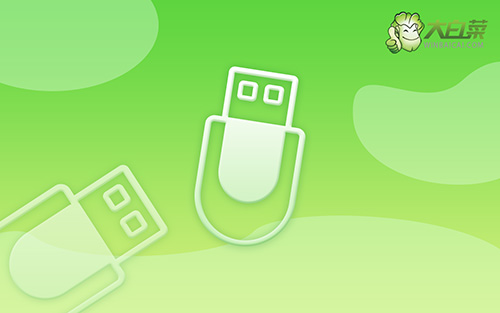
如何制作Win10u盤啟動盤
一、制作大白菜u盤啟動盤
1、打開電腦接入u盤,搜索并下載正版大白菜U盤啟動盤制作工具。
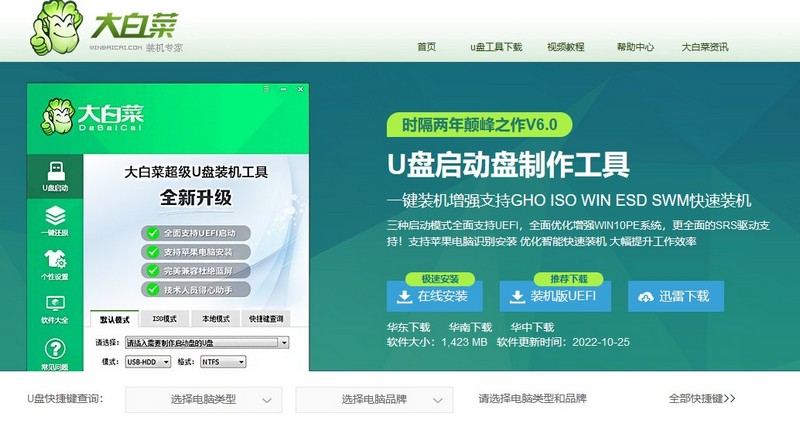
2、打開大白菜U盤啟動盤制作工具后,如圖設置,點擊制作U盤啟動盤就可以了。
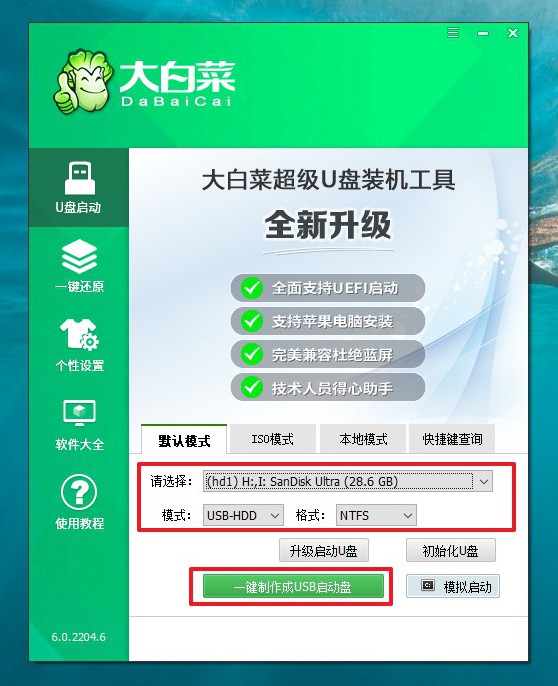
3、注意:制作大白菜u盤啟動盤,會先格式化清理u盤原數據,有需要請提前備份。
二、設置大白菜u盤啟動
1、這里是常見電腦品牌對應的u盤啟動快捷鍵表格,先查詢,再進行后續操作。
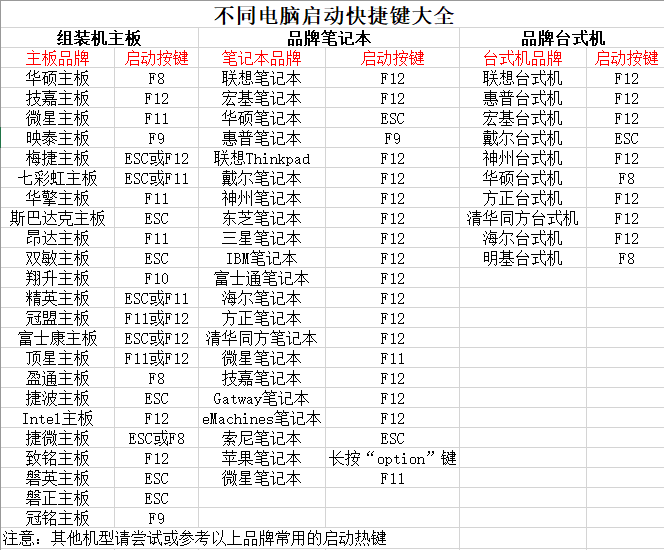
2、將大白菜u盤接入電腦,即可通過u盤啟動快捷鍵,設置電腦從u盤啟動,進入主菜單。
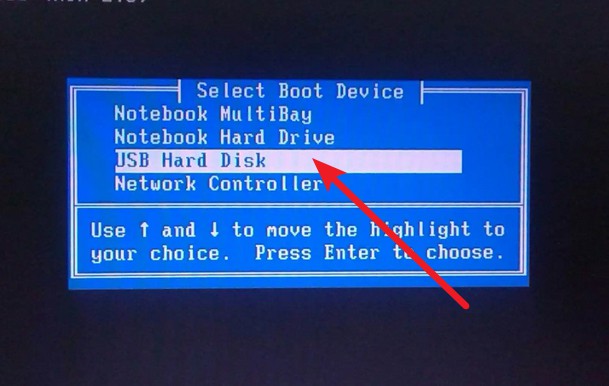
3、在大白菜主菜單界面,我們只需要選中【1】并按下回車即可。
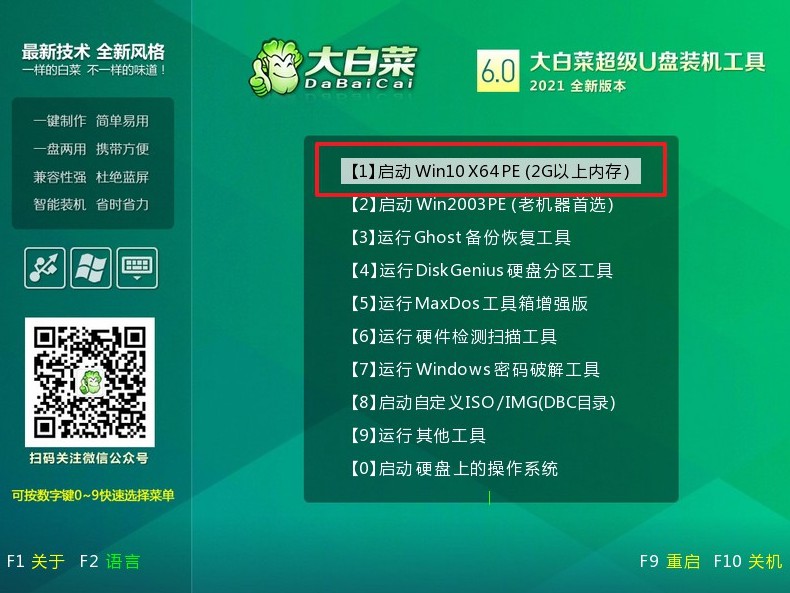
三、使用大白菜u盤裝系統
1、在大白菜winpe桌面中,打開裝機軟件,如圖所示設置,確認選項正確無誤后,點擊“執行”。
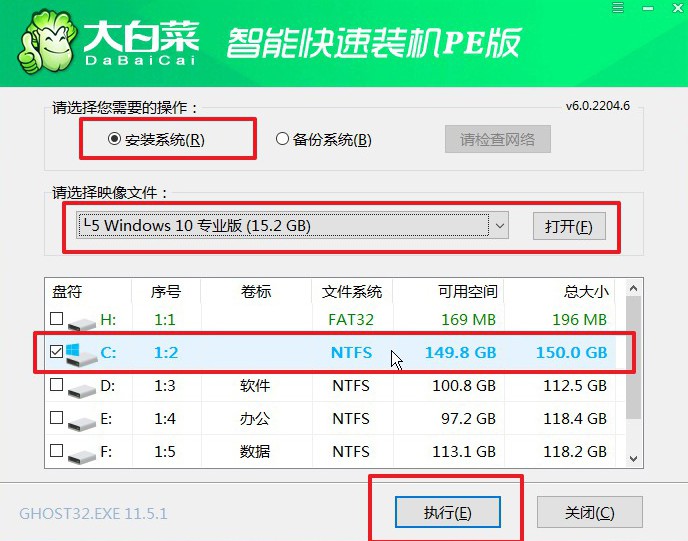
2、稍后,在還原界面中,涉及部分系統設置,只需默認勾選,點擊“是”即可。
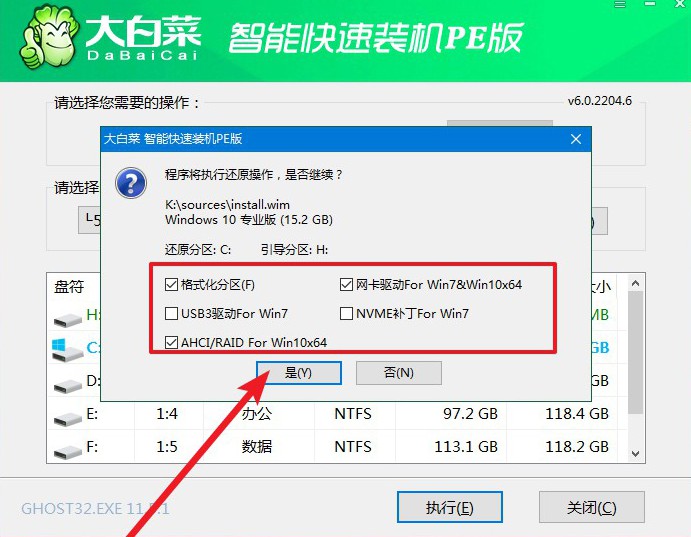
3、彈出大白菜系統安裝進度界面后,核實相關信息,選擇“完成后重啟”。
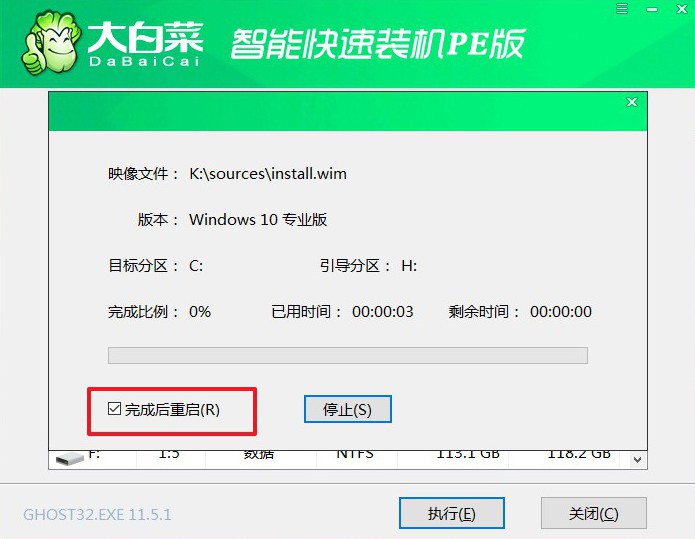
4、根據實際安裝需要,電腦還會多次重啟,期間不用操作,等待Windows系統安裝完成即可。
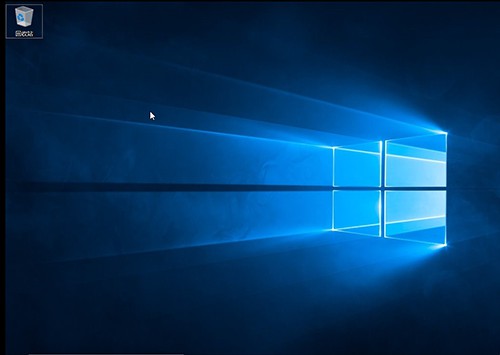
就這樣,我們完成了u盤安裝Win10系統方法教程的全部操作。總結起來,制作Win10u盤啟動盤是安裝Windows 10系統的必要步驟。通過本文所介紹的步驟和注意事項,相信讀者已經掌握了制作Win10u盤啟動盤的方法。希望本文能夠幫助到需要安裝Windows 10系統的用戶,使他們能夠順利完成系統安裝,享受到Windows 10系統帶來的便利和功能。

